Nagu oleme eelmistes õpetustes seni teada saanud, on Adobe Camera Raw Photoshopile tasuta pistikprogramm, mis on loodud piltide töötlemiseks ja arendamiseks võimalikult lihtsaks ja intuitiivseks. Kuid kas teadsite, et Camera Raw töötab ka Adobe Bridge'is ? Tegelikult, sõltuvalt sellest, kuidas olete oma Camera Raw'is oma fotosid avanud, võisite seda Bridge'is käitada isegi teadmata!
See võib tunduda tühine asi. Ma mõtlen, kellele huvitab, kas Camera Raw on Bridge'is või Photoshopis avatud seni, kuni see on avatud, eks? Kui see näib Photoshopis ja Bridge'is sama (see teeb) ja teeb kummaski programmis samu asju (teeb), siis mis vahet on? Noh, Adobe andis Camera Raw'le võimaluse sillas sees joosta ja seda seetõttu, et sellel on teatud eelised. Selles õpetuses saame teada, millised need eelised on ja kuidas avada Camera Raw, nii et see töötab Bridge'is, mitte Photoshopis, sealhulgas ka sildade eelistuste oluline valik.
Adobe Bridge'i eelised
Enne kui vaatame, kuidas valida Camera Raw in Bridge'is või Photoshopis töötamise vahel, arutame kõigepealt eeliseid, mida selle Briddis käitamine pakub, ja seal on tõesti kaks peamist eelist, millest rääkida. Üks võib parandada arvuti kiirust, teine aga kiirendada teie töövoogu. Nagu kõik programmid, kasutab Photoshop avatud arvuti ajal mõnda teie arvuti ressurssi. Isegi kui te sel ajal Photoshopis ei tööta, kasutab see ressursse endiselt seni, kuni see on taustal avatud. Kui töötate alguses aeglasemas arvutis, võib programmide taustal avamine, mida te ei kasuta, aeglustada teid veelgi.
Camera Raw pakub nii täielikku pilditöötluskeskkonda, et on täiesti võimalik teha kõike, mida vajate oma fotoga Camera Raw'is teha, ilma et peaksite seda kunagi Photoshopis edasiseks redigeerimiseks avama. Seetõttu andis Adobe meile võimaluse mitte ainult oma pilte Bridge'is valida, vaid ka avada ja töödelda neid Camera Raw'is ilma Bridge'ist lahkumata ja ilma Photoshopit avamata. Teisisõnu, Camera Raw on suurepäraselt võimeline töötama Bridge'is iseenesest või muul viisil öeldes, Camera Raw saab Bridge'i "hostida", just nagu seda saab majutada Photoshop. See ei vaja, et Photoshop töötaks taustal ja see tähendab, et Photoshop ei koonda teie arvuti ressursse ilma põhjuseta.
Veel üks Camera Raw'i Bridge'i käitamise eelis ja see, mis mõjutab teie töövoogu, on see, et kui olete lõpetanud ühe pildi töötlemise Camera Raw'is ja klõpsate nupul Valmis selle sulgemiseks, naasete kohe Bridge'i, järgmise pildi valimiseks ja avamiseks. Kui töötate Photoshopis siiski Camera Raw ja klõpsate selle sulgemiseks nuppu Valmis, olete Photoshopis ummikus, ekraanil pole pilti ja pole midagi teha. Sel juhul peate enne teise pildi valimist käsitsi tagasi sillale lülituma - see aeglustab teid lihtsalt. Niisiis, mitte ainult meie arvutile pole kasu Photoshop'i sulgemisest, kui seda pole vaja, vaid ka meie töövoog muutub natuke kiiremaks ja tõhusamaks.
Kaamera töötlemine Adobe Bridge'is
Nüüd, kui oleme eelistest arutanud, vaatame paar võimalust, kuidas avada Camera Raw ja töötada sellega otse Adobe Bridge'is, ilma Photoshopi kasutamata. Siin on mul ekraanil sild Bridge avatud ja olen sirvinud oma töölaua kausta, mis sisaldab mõnda pilti, mis on tehtud minu kaamera töötlemata failivormingus. Praegu pole mul Photoshop avatud, lihtsalt Bridge. Valin ühe pildi, klõpsates selle pisipildil. Pange tähele, et ma klõpsan pisipildil ühe klõpsuga, mitte topeltklõpsu. Kujutise valimiseks peame klõpsama ainult üks kord (vaatame, mis juhtub, kui topeltklõpsame mõne hetke pärast):
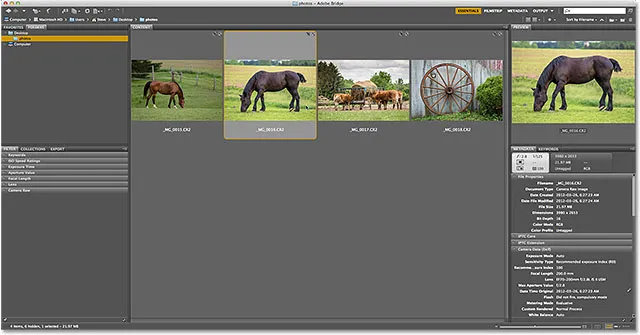
Adobe Bridge'is pildi valimiseks klõpsake sellel.
Kui oleme pildi valinud, on sellel mitu võimalust Camera Raw'is avada, et Camera Raw'd võõrustaks Bridge (ilma Photoshopit avamata). Üks võimalus on klõpsata silla liidese ülaosas ikooni Ava kaameras Raw :
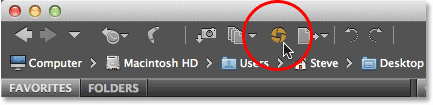
Klõpsake ikooni Ava kaameras Raw.
Teine võimalus on liikuda ekraani ülaosas menüüribal menüüsse File ja valida käsk Open Camera Raw :
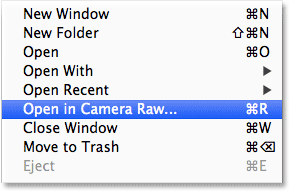
Minge menüüsse File> Open in Camera Raw.
Mõlemal juhul avaneb dialoogiboks Camera Raw, et saaksime alustada pildi töötlemist. Pange tähele, et me näeme endiselt Adobe Bridge'i taustal (ma olen Camera Raw dialoogiboksi natuke eemaldanud, et Bridge oleks hõlpsamini nähtav). See ütleb meile, et Camera Raw'd võõrustab Bridge. Photoshop jääb suletuks nagu peaks, kuna pole vaja seda avada. See kasutaks lihtsalt arvuti ressursse ilma põhjuseta:
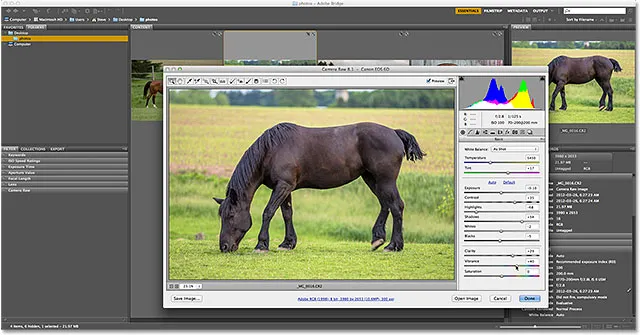
Adobe Bridge on endiselt avatud ja nähtav Camera Raw dialoogiboksi taga.
Ütleme nii, et ma olen teinud kõik oma pilditöötlused Camera Raw'is, olen tulemustega rahul ja mul pole enam vaja pilti Photoshopis avada. Sel juhul klõpsan nupul Valmis, mis asub Camera Raw dialoogiboksi paremas alanurgas, et minu sätetega nõustuda ja sellest välja lülitada:

Camera Raw sulgemiseks klõpsake nupul Valmis.
Ja nüüd, kui Camera Raw töötab Bridge'is, olen kohe pärast Camera Raw dialoogiboksi sulgemist kohe tagasi seal, kus Bridge'is alustasin, et saaksin kiiresti oma järgmise pildi valida:
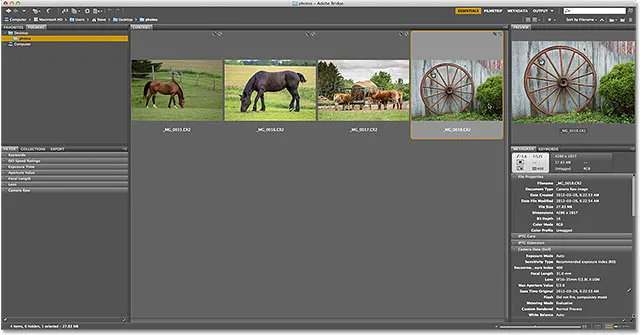
Dialoogiboksi Camera Raw sulgemine viis mind kohe Bridge'i.
Kaamera töötlemata käitamine Photoshopis
Võrdleme seda olukorraga, mis juhtub siis, kui Camera Raw'it võõrustab Photoshop. Jällegi on paar võimalust Camera Raw käivitamiseks Bridge'ist, nii et seda hostiks Photoshop. Esiteks klõpsake selle valimiseks Bridge'is üks pilt. Seejärel minge ekraani ülaosas menüüsse File ja valige Ava :
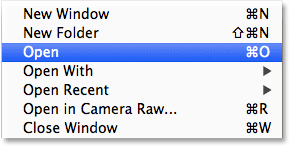
Valige File> Open.
Pidage meeles, et File> Open in Camera Raw võõrustab Camera Raw Bridge'is, File> Open aga Photoshopis (nii segane kui see võib tunduda). Või on kiirem ja levinum viis Camera Raw'i majutamiseks Photoshopis, lihtsalt topeltklõpsuga pildil, mida soovite avada. See valib selle ja avab selle samal ajal rakenduses Camera Raw:
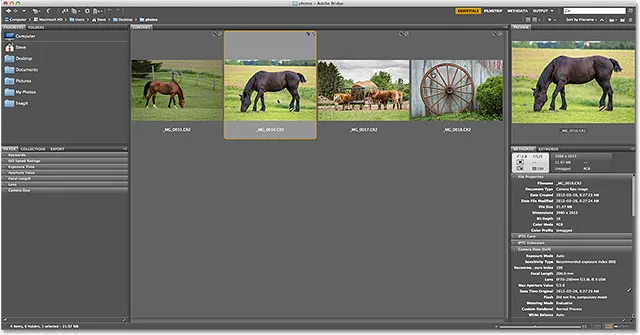
Topeltklõpsake pilti nii pildi valimiseks kui ka avamiseks.
Ükskõik, kas lähete menüüsse Fail> Ava või topeltklõpsake lihtsalt pildi pisipilti, avaneb pilt Camera Raw'is nagu varem, kuid seekord hostib Camera Raw Photoshop, mitte Bridge. Esmalt avaneb automaatselt Photoshop ja seejärel avaneb pilt Camera Raw dialoogiboksis. Võib tunduda, et miski pole teisiti. Camera Raw ise näeb välja samasugune nagu varem. Kuid midagi on teisiti. Kui vaatame tähelepanelikult, näeme taustal Photoshopit, mitte Sildit. Nii saame teada, et Camera Raw on Photoshop'i host:
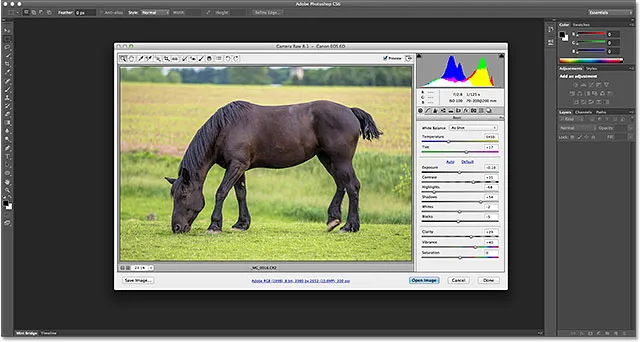
Camera Raw töötab nüüd silla asemel Photoshopis.
Klõpsan uuesti nupule Valmis, mis asub Camera Raw dialoogiboksi paremas alanurgas, et sulgeda see, nagu ka enne:

Kaamera Raw sulgemiseks klõpsake uuesti nuppu Valmis.
Kuid seekord vaadake, mis juhtus. Olen endiselt Photoshopis, ehkki mul pole pilti avatud ja pole eriti põhjust siin olla. Minu töövoog on jõudnud pisut ummikseisu:
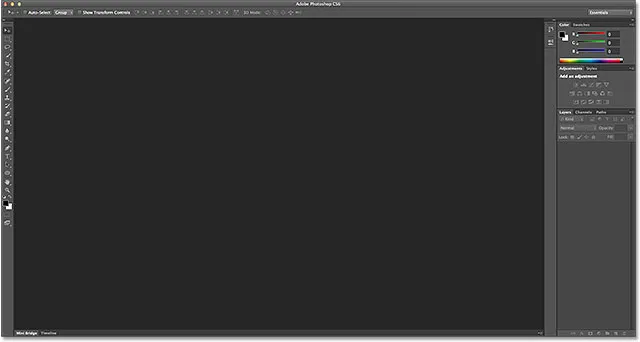
Kaamera Raw sulgemine jättis mind Photoshopisse ilma tegemata.
Siit Adobe Bridge'i juurde naasmiseks, et saaksin valida mõne muu pildi, mille kallal töötada, peaksin minema üles menüüsse File (Photoshopis) ja valima Sirvi Bridge'is . See lülitab mind tagasi Silla juurde, kuid ilmselgelt oleks kiirem, kui mind oleks automaatselt tagasi Sillale, mis oleks juhtunud siis, kui oleksin käivitanud Camera Raw'i Bridge'is alguses:
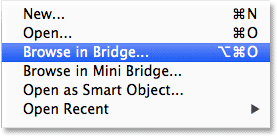
Photoshopist Bridge'i naasmiseks minge menüüsse File> Sirvi sildas.
Silla eelistused
Nüüd, kui nägime Camera Raw'i Bridge'is majutamise eelist, kas poleks tore, kui me saaksime Camera Rawi Bridge'is võõrustada, lihtsalt topeltklõpsates pilti? Nagu õnne (ja Adobe) seda saaks, on! Oleme näinud, et vaikimisi käivitab Bridge'is pildi topeltklõpsamine Photoshopi hostitud Camera Raw, kuid silla eelistustes on selle käitumise muutmiseks võimalus.
Silla eelistuste avamiseks minge Windowsi personaalarvutis menüüsse Redigeerimine (sildas) ja valige Eelistused . Minge Macis üles Adobe Bridge'i menüüsse ja valige Eelistused :
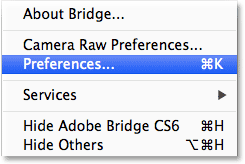
Minge jaotisse Redigeerimine> Eelistused (Win) või Adobe Bridge> Eelistused (Mac).
See avab dialoogiboksi Eelistused, mille sätteks on sätted Üldised . Dialoogiboksi keskel jaotises Käitumine on suvand, mis ütleb, et topeltklõpsake Redigeeri kaamera töötlemata sätteid sillal . Vaikimisi on see keelatud. Selle lubamiseks klõpsake selle ruutu sees:
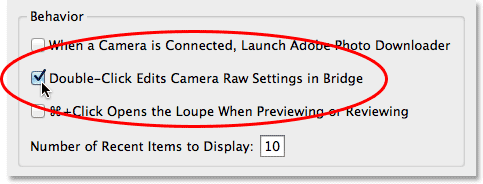
Valides suvandi "Topeltklõpsuga redigeeritakse kaamera töötlemata sätteid sildas".
Dialoogiboksi Eelistused sulgemiseks klõpsake nuppu OK. Nüüd, kui klõpsate pildil Bridge'is topeltklõpsamisel seda rakenduses Camera Raw, hostite Camera Raw Bridge'is.
Ja seal see meil on! See on kiire näpunäide Camera Raw käitamise eelistest Adobe Bridge'is vs Photoshop! Lisateavet Photoshopi piltide redigeerimise õpetuste kohta leiate meie fotode viimistlemise sektsioonist!